网页表单2
网页设计好看的表单代码
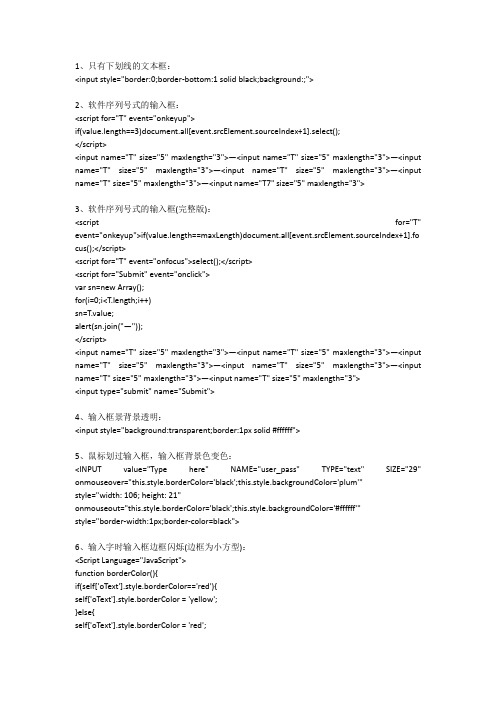
1、只有下划线的文本框:<input style="border:0;border-bottom:1 solid black;background:;">2、软件序列号式的输入框:<script for="T" event="onkeyup">if(value.length==3)document.all[event.srcElement.sourceIndex+1].select();</script><input name="T" size="5" maxlength="3">—<input name="T" size="5" maxlength="3">—<input name="T" size="5" maxlength="3">—<input name="T" size="5" maxlength="3">—<input name="T" size="5" maxlength="3">—<input name="T7" size="5" maxlength="3">3、软件序列号式的输入框(完整版):<script for="T" event="onkeyup">if(value.length==maxLength)document.all[event.srcElement.sourceIndex+1].fo cus();</script><script for="T" event="onfocus">select();</script><script for="Submit" event="onclick">var sn=new Array();for(i=0;i<T.length;i++)sn=T.value;alert(sn.join("—"));</script><input name="T" size="5" maxlength="3">—<input name="T" size="5" maxlength="3">—<input name="T" size="5" maxlength="3">—<input name="T" size="5" maxlength="3">—<input name="T" size="5" maxlength="3">—<input name="T" size="5" maxlength="3"><input type="submit" name="Submit">4、输入框景背景透明:<input style="background:transparent;border:1px solid #ffffff">5、鼠标划过输入框,输入框背景色变色:<INPUT value="Type here" NAME="user_pass" TYPE="text" SIZE="29" onmouseover="this.style.borderColor='black';this.style.backgroundColor='plum'"style="width: 106; height: 21"onmouseout="this.style.borderColor='black';this.style.backgroundColor='#ffffff'"style="border-width:1px;border-color=black">6、输入字时输入框边框闪烁(边框为小方型):<Script Language="JavaScript">function borderColor(){if(self['oText'].style.borderColor=='red'){self['oText'].style.borderColor = 'yellow';}else{self['oText'].style.borderColor = 'red';}oTime = setTimeout('borderColor()',400);}</Script><input type="text" id="oText" style="border:5px dotted red;color:red" onfocus="borderColor(this);" onblur="clearTimeout(oTime);">7、输入字时输入框边框闪烁(边框为虚线):<style>#oText{border:1px dotted #ff0000;ryo:expression_r(onfocus=function light (){with(document.all.oText){style.borderColor=(style.borderColor=="#ffee00"?"#ff0000":"#ffee00 ");timer=setTimeout(light,500);}},onblur=function(){this.style.borderColor="#ff0000";clearTimeo ut(timer)})};</style><input type="text" id="oText">8、自动横向廷伸的输入框:<input type="text" style="huerreson:expression_r(this.width=this.scrollWidth)" value="abcdefghijk">9、自动向下廷伸的文本框:<textarea name="content" rows="6" cols="80" onpropertychange="if(this.scrollHeight>80) this.style.posHeight=this.scrollHeight+5">输入几个回车试试</textarea>一、按钮样式.buttoncss {font-family: "tahoma", "宋体";font-size:9pt; color: #003399;border: 1px #003399 solid;color:#006699;border-bottom: #93bee2 1px solid;border-left: #93bee2 1px solid;border-right: #93bee2 1px solid;border-top: #93bee2 1px solid;background-image:url(../images/bluebuttonbg.gif);background-color: #e8f4ff;cursor: hand;font-style: normal ;width:60px;height:22px;}二、蓝色按钮.bluebuttoncss {font-family: "tahoma", "宋体";font-size: 9pt; color: #003366;border: 0px #93bee2 solid;border-bottom: #93bee2 1px solid;border-left: #93bee2 1px solid;border-right: #93bee2 1px solid;border-top: #93bee2 1px solid;*/background-image:url(../images/blue_button_bg.gif);background-color: #ffffff;cursor: hand;font-style: normal ;}三、红色按钮.redbuttoncss {font-family: "tahoma", "宋体";font-size: 9pt; color: #0066cc;border: 1px #93bee2 solid;border-bottom: #93bee2 1px solid;border-left: #93bee2 1px solid;border-right: #93bee2 1px solid;border-top: #93bee2 1px solid;background-image:url(../images/redbuttonbg.gif);background-color: #ffffff;cursor: hand;font-style: normal ;}四、选择按钮.selectbuttoncss{font-family: "tahoma", "宋体";font-size: 9pt; color: #0066cc;border: 1px #93bee2 solid;border-bottom: #93bee2 1px solid;border-left: #93bee2 1px solid;border-right: #93bee2 1px solid;border-top: #93bee2 1px solid;background-image:url(../images/blue_button_bg.gif);background-color: #ffffff;cursor: hand;font-style: normal ;}五、绿色按钮.greenbuttoncss {font-family: "tahoma", "宋体";font-size: 9pt; color: #0066cc;border: 1px #93bee2 solid;border-bottom: #93bee2 1px solid;border-left: #93bee2 1px solid;border-right: #93bee2 1px solid;border-top: #93bee2 1px solid;background-image:url(../images/greenbuttonbg.gif);background-color: #ffffff;cursor: hand;font-style: normal ;}六、图像按钮.imagebutton{cursor: hand;}七、页面正文body {scrollbar-face-color: #ededf3;scrollbar-highlight-color: #ffffff;scrollbar-shadow-color: #93949f;scrollbar-3dlight-color: #ededf3;scrollbar-arrow-color: #082468;scrollbar-track-color: #f7f7f9;scrollbar-darkshadow-color: #ededf3;font-size: 9pt;color: #003366;overflow:auto;}td { font-size: 12px }th {font-size: 12px;}八、下拉选择框select{border-right: #000000 1px solid;border-top: #ffffff 1px solid;font-size: 12px;border-left: #ffffff 1px solid;color:#003366;border-bottom: #000000 1px solid;background-color: #f4f4f4;}九、线条文本编辑框.editbox{background: #ffffff;border: 1px solid #b7b7b7;color: #003366;cursor: text;font-family: "arial";font-size: 9pt;height: 18px;padding: 1px;}十、多行文本框.multieditbox{background: #f8f8f8;border-bottom: #b7b7b7 1px solid;border-left: #b7b7b7 1px solid;border-right: #b7b7b7 1px solid;border-top: #b7b7b7 1px solid;color: #000000;cursor: text;font-family: "arial";font-size: 9pt;padding: 1px;}十一、阴影风格的表单.shadow {position:absolute;z-index:1000;top:0px;left:0px;background:gray;background-color:#ffcc00;filter : progidximagetransform.microsoft.dropshadow(color=#ff404040,offx=2,offy=2,positives=true);}十二、只显一条横线的输入框.logintxt{border-right: #ffffff 0px solid;border-top: #ffffff 0px solid;font-size: 9pt;border-left: #ffffff 0px solid;border-bottom: #c0c0c0 1px solid;background-color: #ffffff}十三、没有边框的输入框.noneinput{text-align:center;width:99%;height:99%;border-top-style: none;border-right-style: none;border-left-style: none;background-color: #f6f6f6;border-bottom-style: none;。
element-plus form表单二次封装

element-plus form表单二次封装在Web开发中,表单是一个非常常见的组件,用于收集用户的输入数据。
而element-plus是一款基于Vue.js的组件库,提供了丰富的UI组件,包括表单组件。
为了提高开发效率和代码复用性,我们可以对element-plus的form表单组件进行二次封装。
1. 封装目的和意义封装element-plus的form表单组件有以下几个目的和意义:1.1 提高开发效率:通过封装,我们可以减少重复的代码编写,提高开发效率。
1.2 提高代码复用性:封装后的表单组件可以在不同的项目中复用,减少重复开发。
1.3 增加扩展性:通过封装,我们可以为表单组件添加额外的功能和属性,满足不同业务需求。
2. 封装方法下面介绍一种常见的封装方法,供参考:2.1 创建FormWrapper组件首先,我们创建一个名为FormWrapper的组件,用于封装element-plus的form表单组件。
在该组件中,我们可以定义一些常见的表单操作方法,例如提交表单、重置表单等。
2.2 设置默认属性和方法在FormWrapper组件中,我们可以设置一些默认属性和方法,以便在使用时能够快速配置表单。
2.3 插槽的使用element-plus的form组件支持使用插槽来自定义表单的布局和样式。
我们可以在封装的FormWrapper组件中使用插槽,使得组件的使用更加灵活。
2.4 封装常用的表单项组件在FormWrapper组件中,我们可以封装常用的表单项组件,例如输入框、下拉框、日期选择器等。
这些封装好的表单项组件可以直接在FormWrapper中调用,避免了重复的代码编写。
3. 示例代码下面是一个简单的示例代码,演示了如何封装element-plus的form表单组件:```vue<template><el-form ref="form" :model="form" :rules="rules"><slot></slot><el-form-item><el-button type="primary" @click="submitForm">提交</el-button> <el-button @click="resetForm">重置</el-button></el-form-item></el-form></template><script>export default {name: 'FormWrapper',props: {form: {type: Object,required: true},rules: {type: Object,required: true}},methods: {submitForm() {this.$refs.form.validate((valid) => {if (valid) {// 提交表单的逻辑} else {// 表单校验不通过的逻辑}});},resetForm() {this.$refs.form.resetFields();}}};</script>```在示例代码中,FormWrapper组件接收两个props:form和rules,分别用于绑定表单数据和表单校验规则。
web表单案例
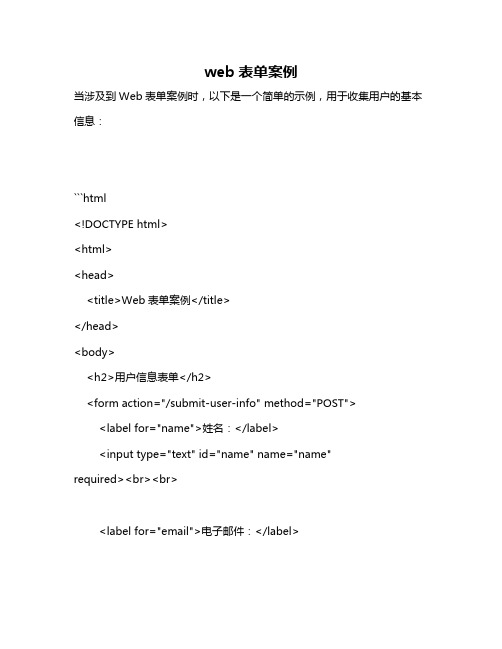
web表单案例当涉及到Web表单案例时,以下是一个简单的示例,用于收集用户的基本信息:```html<!DOCTYPE html><html><head><title>Web表单案例</title></head><body><h2>用户信息表单</h2><form action="/submit-user-info" method="POST"><label for="name">姓名:</label><input type="text" id="name" name="name"required><br><br><label for="email">电子邮件:</label><input type="email" id="email" name="email" required><br><br><label for="age">年龄:</label><input type="number" id="age" name="age" min="18" required><br><br><label for="gender">性别:</label><select id="gender" name="gender" required><option value="">请选择</option><option value="male">男性</option><option value="female">女性</option><option value="other">其他</option></select><br><br><input type="submit" value="提交"></form></body></html>```在上面的示例中,我们创建了一个简单的Web表单,用于收集用户的基本信息。
ureport2 表单设计

ureport2 表单设计## English Answer:Q1: How do I create a form in ureport2?A1:1. Log in to your ureport2 account.2. Click on the "Create" button.3. Select "Form" from the dropdown menu.4. Enter a name for your form and click "Create."5. You will be taken to the form builder.Q2: What are the different types of questions I can add to my form?A2:You can add the following types of questions to your form:Text questions.Number questions.Date questions.Time questions.Single-choice questions.Multiple-choice questions.Yes/no questions.File upload questions.Q3: How do I add a question to my form?A3:1. Click on the "Add a question" button in the form builder.2. Select the type of question you want to add.3. Enter the question text.4. Add any other necessary options, such as answer choices or file upload limits.5. Click "Add."Q4: How do I save my form?A4:To save your form, click on the "Save" button in the top right corner of the form builder.Q5: How do I publish my form?A5:Once you have finished creating your form, you can publish it by clicking on the "Publish" button in the top right corner of the form builder.Q6: What is the difference between a published and unpublished form?A6:A published form is live and can be accessed by your respondents. An unpublished form is not live and cannot be accessed by your respondents.Q7: How do I share my form with others?A7:To share your form with others, you can copy the formURL and send it to them. You can also embed your form on a website by copying the embed code.Q8: How do I view the responses to my form?A8:To view the responses to your form, click on the "Responses" tab in the form builder.## Chinese Answer:问题 1,如何在 ureport2 中创建一个表单?解答 1:1. 登录您的 ureport2 帐户。
表单构成的基本元素

表单构成的基本元素表单是Web界面中常见的一种交互元素,通常用于收集用户输入的数据。
表单的基本元素包括输入框、下拉框、单选框、复选框、文本域和按钮等。
以下是对这些基本元素的详细描述和相关使用参考。
1. 输入框(Input Field)输入框是用户输入文本内容的常用元素,用于接受单行文本数据。
常见的输入框类型有文本框(text)、密码框(password)、邮箱框(email)、电话框(tel)等。
输入框可以设定最大长度(maxlength)、最小长度(minlength)、占位文本(placeholder)、默认值(value)等属性,用于控制用户输入的规则和提示。
使用参考:- 注册页面,包括输入用户名、密码等信息时使用文本框。
- 用于搜索的输入框,用户可以输入搜索关键词。
2. 下拉框(Select)下拉框用于提供一组选项供用户选择。
下拉框包括一个可展开和折叠的选项列表,用户可以通过点击下拉箭头展开或隐藏选项。
每个选项由一个文本和一个值(value)组成,用户选择后,该值会传递到服务器进行处理。
使用参考:- 国家、省市选择器,用于选择地区。
- 选择性别时使用单选框。
3. 单选框(Radio Button)单选框用于提供一组选项,但用户只能选择其中的一项。
每个单选框由一个文本和一个值组成,用户选择后,该值会传递到服务器进行处理。
与下拉框不同的是,单选框在页面中展示为圆形按钮。
使用参考:- 常见的性别选择,男、女、未透露。
- 在问卷调查中,提供多个单选题供用户选择。
4. 复选框(Checkbox)复选框用于提供多个选项,用户可以选择其中的一个或多个选项。
每个复选框由一个文本和一个值组成,用户选择后,所选的值会传递到服务器进行处理。
与单选框不同的是,复选框在页面中展示为方形按钮。
使用参考:- 用户注册页面,选择用户所关注的兴趣爱好。
- 在购物网站中,用户可以同时选择多个商品加入购物车。
5. 文本域(Textarea)文本域用于接受多行文本输入,与输入框不同的是,文本域可以容纳较多的文本内容。
简述表单的作用和类型

简述表单的作用和类型
表单在网页设计和开发中起着重要的作用,它允许用户输入和提交数据,与服务器进行交互。
表单的主要作用是收集用户信息、执行数据操作以及与用户进行交互。
表单的类型主要包括以下几种:
1. 文本输入表单:允许用户输入文本数据,如用户名、密码、电子邮件地址等。
2. 单选按钮表单:提供一组互斥的选项,用户只能选择其中一个。
3. 复选框表单:提供一组可以多选的选项,用户可以选择多个选项。
4. 下拉菜单表单:提供一个可下拉的选项列表,用户可以从中选择一个选项。
5. 文本区域表单:允许用户输入大量文本数据,如评论、描述等。
6. 按钮表单:用于提交表单数据或执行其他操作,如重置表单、取消操作等。
7. 隐藏表单字段:用于在表单中存储不需要用户直接输入的数据,如会话标识符、表单验证字段等。
8. 文件上传表单:允许用户上传文件,如图片、文档等。
不同类型的表单适用于不同的场景和需求,根据具体情况选择合适的表单类型可以提高用户体验和数据收集的效率。
网页设计与制作第6章 表单的使用
❖ 一个跳转按钮。
6.3.7 跳转菜单
❖ 1.添加一个跳转菜单 ❖ 2.修改跳转菜单
第6章 表单的使用
操作题: 新建一个文档,在该文档中建立一个个人资料
的表单。该表单如下图所示。
POST请求。 ❖ 【目标】:指定打开链接文件的框架或窗口。 ❖ 【MIME类型】:指定提交服务器处理的数据的MIME编码方式,与 ❖ POST方法连用的一般是application/x-www-form-urlencode。如果创建 ❖ 的是文件上载区域,则指定multipart/form-data MIME格式。
6.2 表单的创建
(1)表单的HTML基本语法 <form>.. .. .. ..</form>
6.3 表单对象的创建
在创建表单之后,就可以通过表单工具面 栏在表单中插入各种表单对象,也可以通过 相应的菜单在表单中插入相应的表单对象。 在表单中可以插入单行文本域、隐藏文本域、 多行文本域、单选按钮、复选框、单选按钮 组、列表菜单以及跳转菜单等多种表单对象。
❖ 【按钮名称】:设置按钮的名字。按钮名有提交和重置两个 保留名。提交用于将表单信息提交至处理信息的应用或脚本; 重置用于以原始值重新设置所有的表单区。
❖ 【标签】:设置在按钮上显示的文本。
❖ 【动作】:指定在单击这个按钮时发生的事件。选择【提交 表单】单选按钮,将会自动将按钮标签设置为【提交】;选 择【重设表单】阅览单选按钮,将会自动将按钮标签设置为 【重置】;选择【无】单选按钮,则表示在按钮被单击后, 既不提交表单也不重置表单。
6.2 表单的创建
❖ 默认,使用浏览器默认的方法(一般为GET)。 ❖ 选择GET,追加表单值到URL,并发送服务器GET请求, ❖ URL限制长度为819个字符,超出长度的部分会被去掉,所以不要对长 ❖ 表单使用GET方法,也不要用GET方法传送用户名、密码、信用卡账号 ❖ 或其他机密信息,因为GET方法不是传送信息的安全方式。 ❖ 选择POST,在HTTP request的消息正文中发送表单的值,并发送服务器
网页设计验收表
网页设计验收表1. 项目信息
- 项目名称:[项目名称]
- 设计师:[设计师姓名]
- 验收日期:[日期]
2. 页面设计
请在以下表格中评估每个页面的设计:
3. 网页布局
请在以下表格中评估网页的整体布局:
4. 内容和功能
请在以下表格中评估网页的内容和功能:
5. 兼容性和响应式
请在以下表格中评估网页的兼容性和响应式:
6. 总结
请在以下空格中进行总结和评估:
[评估总结]
以上是对网页设计的验收评估,请提供您的意见和反馈。
7. 签字
- 项目负责人签名:________________
- 设计师签名:____________________
请在验收完成后,双方签字确认。
070102【任务7-1】制作1个E游调查的表单网页(2)
“提示信息”对话框。 保存表单网
页,按F12键预览
表单网页,该网
页的初始状态如
ቤተ መጻሕፍቲ ባይዱ
图7-2所示。
图7-2 网页0701.html的预览效果
22
《网页设计与制作任务驱动教程(第3版)》
《网页设计与制作任务驱动教程(第3版)》
您的姓名”,如果浏览者要在该文本框中输入信息,
则需要用鼠标选取文本框中的提示信息“请输入您
的姓名”,将提示信息删除后再输入“姓名”。如
果在<input />中输入以下代码
“onMouseOver=”this.focus()“ onFocus=”this.select()“”。
浏览网页时将鼠标移到该文本框时,会自动选 中提示信息,直接输入所需文本即可。
9
《网页设计与制作任务驱动教程(第3版)》
(3)应用“检查表单”行为,浏览网页提交
信息时限制用户必须输入邮政编码,且输入的邮政
编码必须为数字。
(4)应用“调用JavaScript”行为,单击【关
闭】按钮时能关闭浏览器窗口。
10
《网页设计与制作任务驱动教程(第3版)》
【任务实施】
1.检查表单数据的正确性
<select name="province" class="style3" id="province" onchange="changecity()">
保存网页文档,预览其效果,改变“所在省份” 选项,“所在城市”选项也会同步改变,显示对应省 的城市名称。
19
《网页设计与制作任务驱动教程(第3版)》
13
《网页设计与制作任务驱动教程(第3版)》
140701第5章 HTML5网页表单设计(定稿)
网页设计技术实用教程--从基础到前沿第5章HTML5网页表单设计(字数3万)参考文献:我chp6;陆chp4;格式类似我P73;目录5.1表单简介及应用案例5.2 表单主体设计---form 标记5.2表单主体设计(form)包括新增元素5.3表单输入域设计---input标记5.3 表单设计的相关属性包括新增属性input元素type属性的新增类型:电子邮件类型;搜索类型;URL类型;电话号码类型;数字类型;范围类型;日期类型;周类型;月份类型;时间类型;日期与时间类型;本地日期与时间类型;颜色类型;新增属性:form属性;formaction;formmethod;placeholder;autofocus;list;autocomplete;5.4 文本区与列表选择框设计--- textarea、select标记5.5标签与按钮设计---label、button标记5.6表单控件分组设计--- fieldset、legend标记5.7 HTML5表单设计前沿内容知识技术5.7.1 新增与改进的表单元素;HTML5表单新增与改进的元素5.7.2 新增与改进的表单属性;HTML5表单新增与改进的属性5.7.3 input域控件的type属性的新增与改进5.4 表单设计示例如果例子多,需要单独成节,可增加该节例子(见陆p46-59)按功能划分:input元素使用示例;form等属性示例;表单验证示例……5.8 使用DWCS5进行网页表单设计实例(薛凯7.3.5;对5.1节的案例用工具制作、设计)5.9本章小结5.10进阶学习5.11 思考与实践第5章HTML5表单设计本章导读:上一章我们学习了、了解了……网页中链接的设计。
而在网站注册或购物时不可或缺的元素就是表单,本章就引导大家读者学习表单的设计。
首先,通过一个案例的介绍,让大家领略了解表单在网站中的重要魅力作用,同时在读者建立起了对表单有了大概的初步感性认识印象后;接着通过理论与示例结合的方式,、详细具体讲解介绍表单主体及其内部各种标记和属性的知识;同时,紧跟技术的发展,讲述介绍HTML5表单设计前沿内容;如果有该节则加入此句有了在掌握了表单设计的基本知识、技术的理论储备准备之后,我们通过几个综合示例讲解表单设计中各种元素的实用方法,完成理论向实践的转变。
- 1、下载文档前请自行甄别文档内容的完整性,平台不提供额外的编辑、内容补充、找答案等附加服务。
- 2、"仅部分预览"的文档,不可在线预览部分如存在完整性等问题,可反馈申请退款(可完整预览的文档不适用该条件!)。
- 3、如文档侵犯您的权益,请联系客服反馈,我们会尽快为您处理(人工客服工作时间:9:00-18:30)。
时间: 2003-12-7 班级:高一(10)
执教:胡德钢学科:信息技术
课题:网页表单
一、教学目的、要求
1、了解表单的作用
2、掌握建立表单的方法
3、表单字段的种类、功能及定义方法
二、教学重点、难点
1、建立表单的方法
2、各种类型表单的设计方法
三、教学方法
讲解演示+学生上机
四、教具
计算机+数字投影
五、教学过程
[导入] :通常情况下,访问者浏览页面是为了阅读文章、查找信息,他们所做的仅仅是在不同的链接之间进行简单的浏览和单击,因此这是一种单方面的对话。
如果网站设计者想统计访问者信息,了解他们的意见和建议,则必须通过表单进行。
一般的网站都有访客留言板。
[新课]:让学生看一个网页的实例
一、表单的含义
1、什么是表单?
表单是一种结构化的文件,用于收集和发布信息。
2、表单的作用:
意见调查、在线查询、网上购物、在线申请等
3、表单包含的字段:
1)单行文本框
2)单选框
3)复选框
4)下拉列表框
5)多行文本框
6)按钮
[学生操作]
1)启动FrontPage2000
2)新建一个2*1表格
二、表单的建立
[演示范例]
注意:为什么光标停在中间?如何操作?(对齐方式不对)
操作:右键——单元格属性水平方向:左对齐
垂直方向:顶边对齐
[学生操作]
1、插入——表单
2、插入单行文本框,可调整大小
3、插入单选框
性别: 男 女
思考:怎样改变默认的选项呢?
[学生操作]
4、插入复选框
5、插入下拉菜单
职业:教师、学生、老板、工程师、医生、律师……
注意:只有在预览状态下才能拉出来
6、插入滚动文本框
设置初始值,双击就可以
[学生操作]
(1)将指针指向表单虚线框内,右击,在快捷菜单中单击“表单属性”命令,打开“表单属性”对话框,在“文件名”框中输入一个文件名,指定存放留言内容的网页,如results.htm,然后单击“确定”按钮,关闭“表单属性”对
话框。
(2)保存guestbook.htm网页,单击视图栏“文件夹”按钮,切换到文件夹视图状态,然后单击“查看(V)”菜单中的“刷新(R)”命令,可以看到FrontPage 自动在当前网站的_private文件夹下建立了一个名为results.htm网页。
(3)单击视图栏“网页”按钮,切换到网页制作状态,将插入点移到留言板下方表单域虚线框外,然后依次单击“插入(I)”菜单中的“组件(O)”“包含网页(I)”命令,打开“包含网页属性”对话框,如图5-28所示。
在对话框中输入“要包含的网页名”,即步骤(1)所指定的文件名results.htm,然后单击“确定”按钮。
(4)进入浏览器测试留言板,留言完毕,单击“提交”按钮发送信息后,单击浏览器“刷新”按钮,即可看到留言内容。
7、搜索表单的建立
1)作用:搜索表单是为了让访问者在我们的网站中迅速找到他们感兴趣的主题。
在FrontPage 2000中,有内置的组件,帮助我们建
立搜索表单。
2)建立:插入——组件——搜索表单
【演示】例5-6-3 在huanbao网站的主页上,建立一个搜索表单。
具体步骤:
(1)双击“index.htm”,打开主页。
(2)将插入点移到友情链接上方,依次单击“插入(I)”菜单中的“组件(O)”“搜索表单(S)”命令,打开“搜索表单属性”对
话框,如图5-29所示。
(3)在对话框中输入相应的内容,单击“搜索结果”标签,在“要搜索的单词列表”文本框中输入“全部”,表示要搜索网站中的所
有网页。
若在“显示文件日期”复选框前打勾,还可以设置日期
和时间的格式。
(4)单击“确定”按钮,页面上将出现一个搜索表单,保存后,就可以进入浏览器进行搜索了。
搜索表单的使用方法是:浏览页面时,在“搜索”右侧的文本框中输入要搜索的关键字,然后单击“开始搜索”按钮即可。
